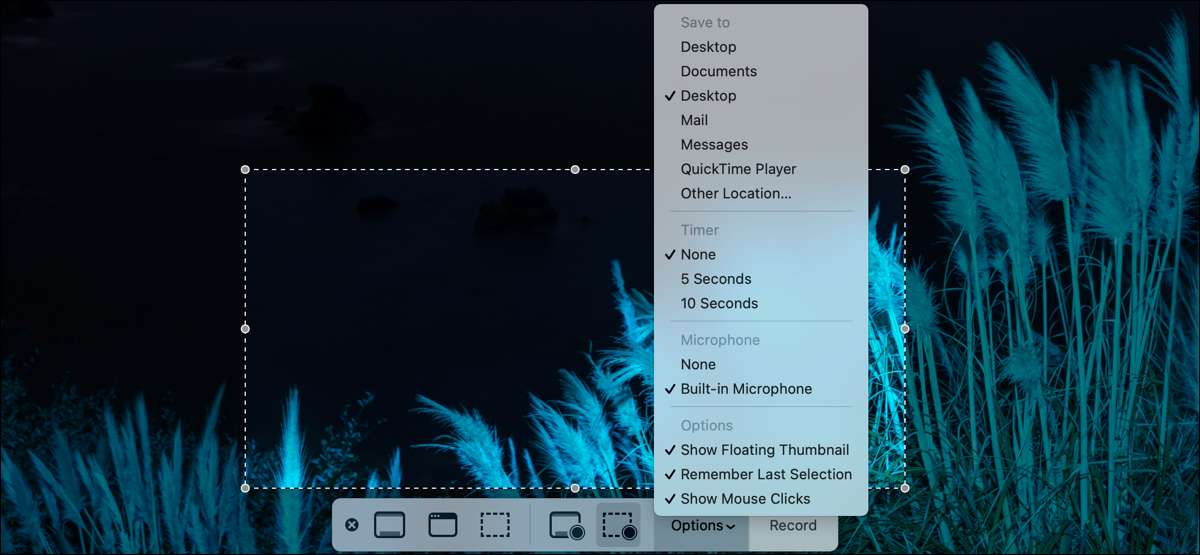
Perekaman layar pada Mac sangat ditingkatkan dengan MacOS Mojave (pertama kali diperkenalkan pada 2018). Dengan apa-apa selain aplikasi built-in, Anda dapat menangkap suara, klik mouse, porsi layar Anda, dan banyak lagi. Inilah cara menyaring catatan di Mac Anda.
Buka utilitas tangkapan layar di Mac
Anda dapat menggunakan alat yang sama ke catatan layar yang Anda lakukan Ambil tangkapan layar . Buka aplikasi screenshot menggunakan salah satu metode ini:
- Perintah Tekan + Shift + 5.
- Gunakan Spotlight (Command + Space), cari "Screenshot," dan pilih aplikasi dari hasilnya.
- Buka folder aplikasi menggunakan Penemu dan kemudian klik GO & GT; Utilitas dari bilah menu di bagian atas layar Anda dan pilih "Screenshot."
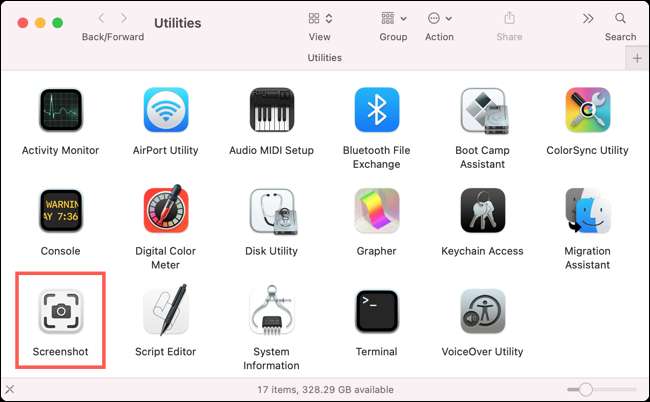
Atur opsi perekaman layar Anda
Saat Anda membuka tangkapan layar, Anda akan melihat bilah alat di bagian bawah layar Anda. Tiga opsi di sebelah kiri bilah alat adalah untuk tangkapan layar, sehingga Anda akan mulai dengan dua tengah untuk rekaman.

Satu opsi adalah merekam seluruh layar Anda. Klik "Rekam seluruh layar" untuk melakukan ini.
Pilihan lainnya adalah memilih hanya sebagian dari itu. Jika Anda hanya ingin mengambil bagian dari layar Anda, klik "Rekam bagian yang dipilih." Kemudian, seret bentuk putus-putus di mana Anda ingin pergi dan mengubah ukurannya dengan menyeret tepi atau sudut.
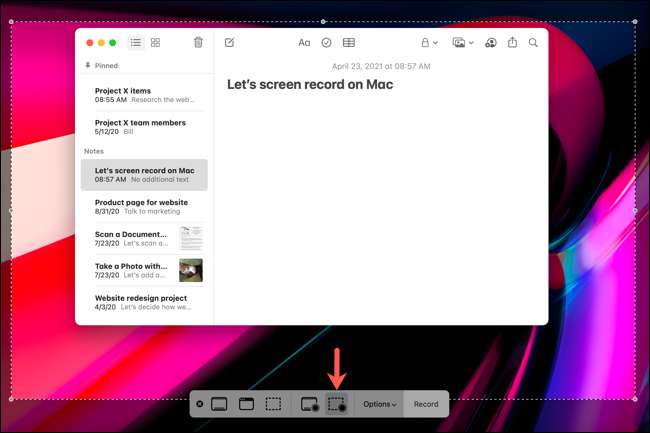
Sebelum Anda mulai merekam, klik "Opsi." Di bagian atas daftar, Anda dapat memilih tempat untuk menyimpan rekaman Anda. Kemudian, Anda bisa masuk ke beberapa fitur rekaman yang praktis.
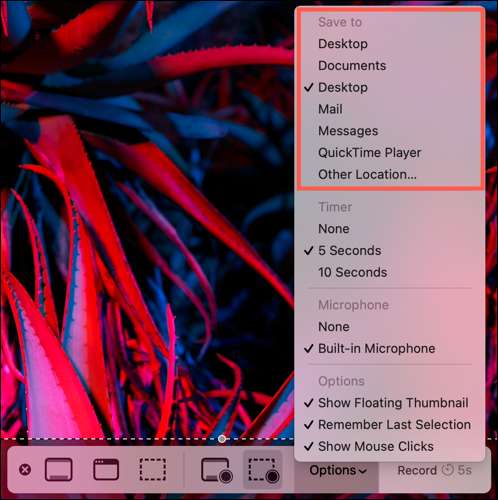
Ketika Anda membutuhkan beberapa saat untuk mempersiapkan apa yang ada di layar Anda untuk merekam, gunakan timer. Anda dapat memilih 5 atau 10 detik dari saat Anda menekan rekor sampai rekaman dimulai.
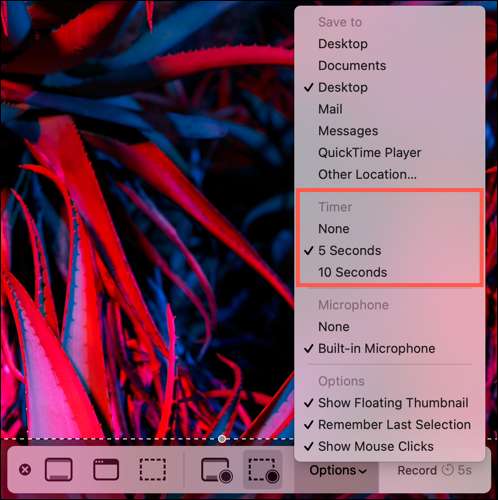
Jika Anda ingin memasukkan audio dengan rekaman Anda, pilih "Mikrofon internal." Ini sangat ideal untuk menjelaskan apa yang Anda rekam.
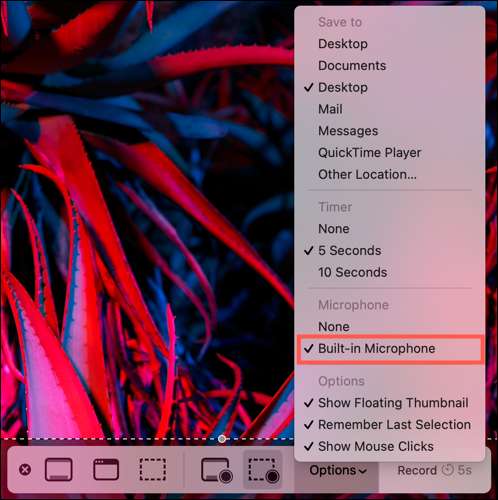
Opsi "Show Floating Thumbnail" berguna jika Anda akan menunjukkan cara mengambil tangkapan layar. Seperti yang Anda ketahui, thumbnail muncul di sudut layar Anda secara default.
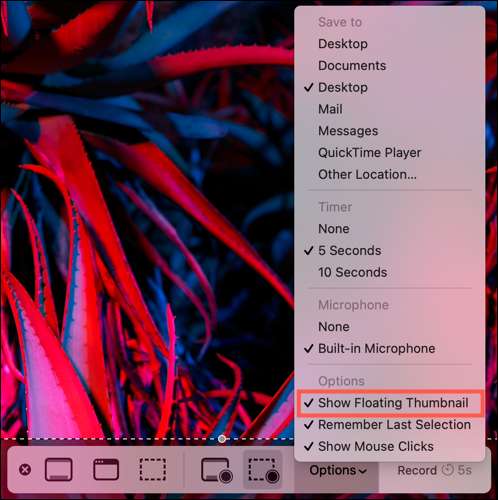
Perlu menunjukkan langkah-langkah yang Anda ambil di layar? Gunakan opsi "Show Mouse Clicks". Ketika Anda mengaktifkan ini, setiap klik mouse Anda ditampilkan sebagai lingkaran. Dengan begitu, audiens Anda dapat melihat langkah-langkah dalam urutan, atau bahkan dalam satu, klik yang bermanfaat.
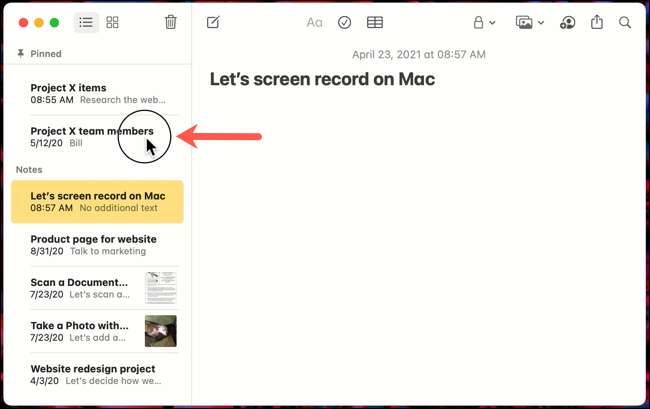
Jika Anda berubah pikiran tentang merekam layar Anda, Anda dapat menutup aplikasi screenshot. Klik "X" di sebelah kiri bilah alat atau tekan tombol Escape Anda.
Rekam layar Anda
Setelah Anda mengatur opsi, saatnya untuk merekam. Tekan tombol "Rekam" di bilah alat screenshot. Jika Anda menyalakan timer, Anda akan melihat berapa banyak waktu yang tersisa untuk bersiap-siap pada tombol Rekor.

Tombol berhenti kecil akan muncul di bilah menu Anda saat Anda menangkap layar. Klik tombol itu untuk berhenti merekam.

Kemudian pergilah ke lokasi yang Anda pilih untuk menyimpan rekaman untuk melihat video. Anda kemudian dapat membuka rekaman menggunakan program pratinjau bawaan aplikasi pengeditan video favorit Anda.
TERKAIT: Cara Membuka Finder dengan Pintasan Keyboard di Mac







